电脑从哪里找打印机 如何在电脑上查看设备和打印机
更新时间:2024-03-04 18:04:46作者:xtyang
在现代社会电脑已经成为人们生活中不可或缺的工具,而打印机作为电脑的重要外设,更是在各个领域发挥着重要作用,对于一些初学者来说,他们可能会面临一个问题:电脑从哪里找打印机?事实上电脑上查看设备和打印机并不难,只需简单几步即可轻松找到并设置打印机。接下来我们将一起探讨如何在电脑上查看设备和打印机的方法,帮助大家更好地使用电脑和打印机。
操作方法:
1.首先我们需要打开电脑,在电脑桌面上找到“计算机”图标。
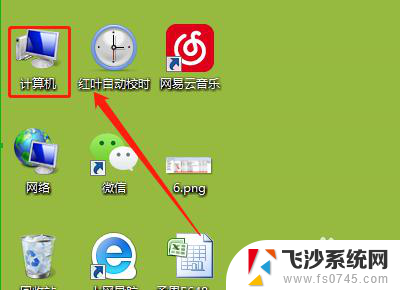
2.接下来我们使用鼠标左键双击此图标打开其页面,如下图所示。
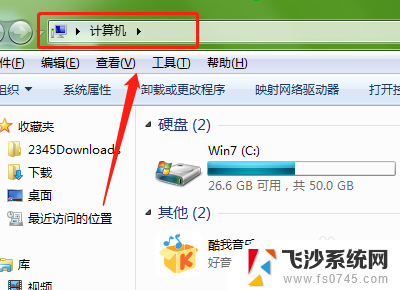
3.然后我们在此页面上方工具栏中找到“打开控制面板”选项并点击打开。
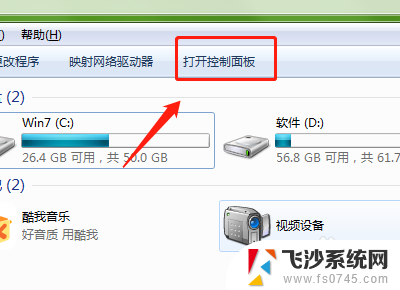
4.接着在打开的页面中找到硬件和声音下方的“查看设备和打印机”选项并点击。
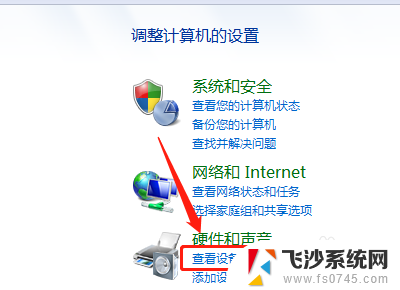
5.最后在此打开的页面中找到自己需要查看或者更改的选项点击即可。

以上就是电脑如何寻找打印机的全部内容,如果您遇到相同问题,可以参考本文中介绍的步骤进行修复,希望这些信息对您有所帮助。
电脑从哪里找打印机 如何在电脑上查看设备和打印机相关教程
-
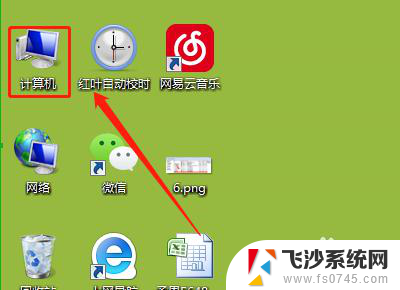 怎么在电脑里找到打印机 在电脑上如何找到打印机和其他设备
怎么在电脑里找到打印机 在电脑上如何找到打印机和其他设备2024-04-19
-
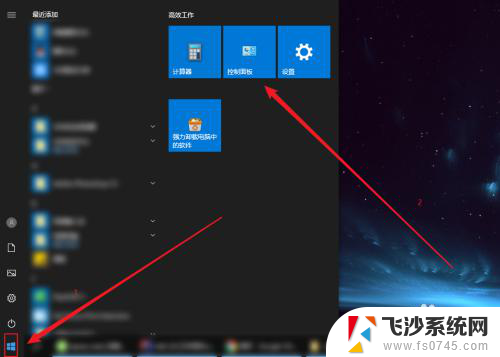 电脑连接的打印机在哪里找 电脑如何查看已连接的打印机
电脑连接的打印机在哪里找 电脑如何查看已连接的打印机2023-12-29
-
 连接打印机的ip地址在哪看 打印机ip地址在哪里查看
连接打印机的ip地址在哪看 打印机ip地址在哪里查看2024-07-17
-
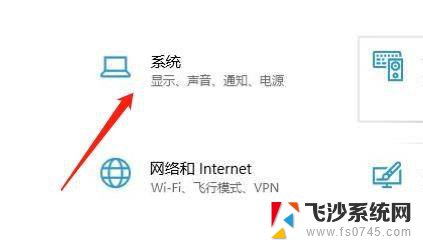 打印服务器属性在哪里 打印机服务器属性在哪里查找
打印服务器属性在哪里 打印机服务器属性在哪里查找2023-12-15
- 移动硬盘只显示打开设备和打印机 移动硬盘插到电脑后显示在设备和打印机但无法打开
- 如何查打印机ip 怎样在打印机上查看IP地址
- 怎么在电脑上设置打印机 电脑如何设置打印机
- 电脑打印记录在哪找 查看打印机打印文件的历史记录方法
- 怎么给电脑连接打印机 如何在电脑上设置打印机连接
- 电脑上打印机怎样设置双面打印 如何在打印机上设置双面打印
- 苹果13pro截屏有几种方法 iPhone13 Pro截屏操作步骤
- 华为无线耳机怎么连接手机蓝牙 华为无线蓝牙耳机手机连接方法
- 电脑如何硬盘分区合并 电脑硬盘分区合并注意事项
- 连接网络但是无法上网咋回事 电脑显示网络连接成功但无法上网
- 苹果笔记本装windows后如何切换 苹果笔记本装了双系统怎么切换到Windows
- 电脑输入法找不到 电脑输入法图标不见了如何处理
电脑教程推荐
- 1 如何屏蔽edge浏览器 Windows 10 如何禁用Microsoft Edge
- 2 如何调整微信声音大小 怎样调节微信提示音大小
- 3 怎样让笔记本风扇声音变小 如何减少笔记本风扇的噪音
- 4 word中的箭头符号怎么打 在Word中怎么输入箭头图标
- 5 笔记本电脑调节亮度不起作用了怎么回事? 笔记本电脑键盘亮度调节键失灵
- 6 笔记本关掉触摸板快捷键 笔记本触摸板关闭方法
- 7 word文档选项打勾方框怎么添加 Word中怎样插入一个可勾选的方框
- 8 宽带已经连接上但是无法上网 电脑显示网络连接成功但无法上网怎么解决
- 9 iphone怎么用数据线传输文件到电脑 iPhone 数据线 如何传输文件
- 10 电脑蓝屏0*000000f4 电脑蓝屏代码0X000000f4解决方法